
Tartalomjegyzék:
- Szerző John Day [email protected].
- Public 2024-01-30 09:40.
- Utoljára módosítva 2025-01-23 14:47.




Az Ai a matematika egyik legszebb alkalmazása. Ez alapvetően egy csomó mátrixművelet, amelyek a keresett eredményhez vannak optimalizálva. Szerencsére rengeteg nyílt forráskódú eszköz létezik, amelyek lehetővé teszik számunkra, hogy használjuk.
Eredetileg régen volt az ötletem, amikor egy vízesésen dolgoztam, amelyet az emberek dobtak ki. Ultrahangos érzékelőket használtam, és túl későn fedeztem fel, hogy nedvesen nem működnek nagyszerűen … Ez nem volt szórakoztató élmény. Végül egy nagy gombot használtunk, amelyet az emberek megnyomtak, ha át akartak menni. Jól sikerült, mert meleg volt, és az emberek szerettek vizesedni, de a probléma a fejemben maradt … Hogyan lehet felismerni az embereket és aktiválni a reakciót.
Azért mesélem el ezt a történetet, mert szeretném leszögezni, hogy ez az elv sok más alkalmazáshoz is használható! Az arc követése játékkal csak egy közülük. Az interaktív installációkhoz bármit megtehet. Használhat egy modellt annak érzékelésére, hogy egy arc mosolyog -e. Meg lehet számolni a kutyák számát egy parkban. Becsukhatja a rolót, amikor emberek haladnak el mellette. Vagy… készítsen vezérlőt a nintendo bázisához a testhelyzetétől függően. Sok más Ai modellt is letölthet, amelyek bármilyen tevékenységet végeznek.
Van néhány oktatóanyag arról, hogyan lehet az Ai -következtetést működtetni a málna pi -vel. Azért vagyok itt, hogy megtanítsam, hogyan lehet a furatot önállóan működő egységgé integrálni. Amint a robot elindul, elindítja a szükséges programokat.
Kellékek
- Parallax robot: Azért választottam ezt a robotot, mert ott feküdtem, de minden olyan robot, amely arduino segítségével vezérelhető, elvégzi a munkát.
- Málna pi: Legalább a málna pi 3B+-ot ajánlom.
- Intel Neural Stick: A következtetési arány másodpercenként 1 -ről 8 -ra emelkedik. Valóban szüksége van rá, ha Ai -t szeretne csinálni egy málna pi -ben.
- Power Bank: Az áramellátás legegyszerűbb módja. Működik a málna pi 3B+-val, érdemes ellenőrizni, hogy működik -e pi 4 -el.
- Picamera: Szeretem a picamera -t használni usb helyett.
1. lépés: Rover összeszerelés



Az oktatóanyag lényege elsősorban a szoftverrel kapcsolatos, ezért nem akarok túl sokat foglalkozni a rover részleteivel. Ezzel a robottal működik, de minden más hardverrel valóban működhet. Még csak nem is rovernek kell lennie, használhatja ezt mozgásérzékelő kamerához.
- Keressen magának egy Arduino vezérelt járművet.
- Szorosan tekerje rá a power bankot.
- Szorosan tekerje rá a málna pi -t.
- Ragassza fel a picamera -t enyhe szögben a teteje felé.
- Köss össze mindent.
- Voálá!
2. lépés: Raspbian


Én egy málna pi -t használok, de nincs ok arra, hogy ne használj másik linuxot … rajtad múlik. Ki tudnék engedni egy plug and play képet egy sd kártya írásához, ráérek, ha elég embert érdekel.
A Raspbian telepítése: Telepítheti a Raspbian Buster Lite programot. Nem fogjuk használni az asztalt… Csak az ssh Secure Shell kapcsolatot.
Csatlakozás a Pi -hez: Először Ethernet -kapcsolattal csatlakozhat a málna pi -hez
A wifi beállítása: Most konfigurálhatja a vezeték nélküli kapcsolatot
3. lépés: OpenVino

Az OpenVino egy nagyszerű könyvtár, amelyet az Intel támogat. Nagyszerű munkát végeztek a példamodellek összeállításában, és az ai keretrendszer nagy részét kompatibilisé tették. Erre a könyvtárra van szüksége az Intel Neural Stick számára.
Python3 telepítés: Telepítenie kell a python 3 -at.
OpenVino telepítés: Ha ez megtörtént, a "[setupvars.sh] OpenVINO környezet inicializálva" sort látja minden alkalommal, amikor csatlakozik a málna pi -hez.
Az OpenVino az opencv kiterjesztése. A teszteléshez indítsa el a python3 -at és importálja a cv2 -t.
írja be a héjba:
python3
írja be a pythonba:
- import cv2
- cv2._ verzió_
Az utolsó sornak a „4.1.2-openvino” vagy az openvino bármely verzióját kell visszaadnia. ha ha azt mondja opencv a telepítés nem sikerült …
4. lépés: Töltse le a kódot

Először telepítsük a git -et. Írja be a héjba:
sudo apt-get install git
Ezután léphetünk a Dokumentumok mappába, és letölthetjük a kódot:
- cd ~/Dokumentumok/
- git klón
5. lépés: FollowMe (Python)

Ez az a rész, amellyel játszani szeretnél. Ha követed, tedd meg! Félj tőled! Kövesse kutyáját! Tedd felismerni az arckifejezéseket !! Harase a macskád !!! Amit csak akarsz.
Négy fő mappát talál: Arduino, Deployment, Player és FollowMe:
Arduino: Erről bővebben a következő részben
Telepítés: Ide helyeztem a felhasználói felületet. Jelenleg egy egyszerű start/stop gombot és egy kis kameranézegetőt kódoltam, amelyek csak szórakoztatóak.
Lejátszó: asztali számítógépen való használatra készült. A bot kimenetének áttekintéséhez!
FollowMe: Az a modul, amely az igazi mulatságot nyújtja
További részleteket teszek fel a github -ra, így csak egy frissítési hely van. Ez a hely a kódnak
6. lépés: Töltse le a modelleket
A következtetési modellek nem szerepelnek a kódban, mivel meglehetősen nagyok. De sok példát találhat az OpenVino Zoo modell használatával
Használhatja a modellletöltőt, vagy közvetlenül eldobhatja ezt a linket. Esetemben nem tudtam használni a modellletöltőt a raspberry pi telepítésből…
Ezután másolja a modellt a Models nevű mappába:
- cd ~/Dokumentumok/FollowMe
- mkdir modellek
- cd modellek
- wget
- wget
Mindig szüksége van a.xml -re és a.bin -re.
Bármilyen modellt letölthet… De meg kell változtatnia a kódot. Érezd jól magad!
7. lépés: Arduino

Az előző lépésben le kell töltenünk a kódot. Az arduino kódja benne van!
A kód két folyamatos szervó meghajtására szolgál, ha más konfigurációt választott, módosítania kell a kódot.
Alapvetően két dolgot tesz. Kommunikál a számítógéppel, és aktiválja a szervókat a kiválasztott sebességgel.
A málna pi kimenetét közvetlenül a motorok vezérlésére használhatnánk … de az arduinók jobban működnek (valódi frekvenciagenerátorral rendelkeznek). Ezenkívül a málna pi -t a lehető legnagyobb mértékben le akartam tölteni, hogy gyorsabb legyen a következtetés.
8. lépés: GUI


Semmi divatos… Mégis. Hozzáadhatok még néhány dolgot, például élő nézetet vagy mozgásvezérlőket. De addig is egy egyszerű indítás és leállítás megteszi a dolgát.
Ha tesztelni szeretné, el kell indítania a FollowMe Level könyvtárból, majd hívja a python3 -ból:
- cd ~/Dokumentumok/FollowMe
- python3 telepítés/FollowMe.py
Ezután a böngészőjében elérheti a kezelőfelületet, ha beírja:
192.168.0.113:8000
természetesen a megfelelő IP -címmel.
Van egy videónézegető vezérlőkkel … de nem működő következtetésekkel
python3 Deployment/StreamVideo.py
9. lépés: Szerviz
Ez az, ami miatt a Rover magától működik. A szolgáltatás olyan program, amely a számítógép hátterében, felhasználó nélkül fut. Győződjön meg arról, hogy MINDEN ÚTMUTATÓ abszolút, és hogy a megfelelő jogokkal rendelkezik, ha bármilyen fájlt használ, és a szolgáltatás jól fog működni.
A python -parancsfájl szolgáltatásként történő futtatásához hivatkoznia kell a parancsfájlra egy szolgáltatásfájlban. A szolgáltatásfájl a git -ből letöltött kódban található a Telepítés mappában. A név FollowMe.service.
Másolásához írja be a következőt a héjba:
sudo cp ~/Documents/FollowMe/Deployment/FollowMe.service/etc/systemd/system/
A fájl első másolásakor frissíteni kell a systemctl… vagy újra kell indítani:
sudo systemctl démon-reload
És kezdésnek:
sudo systemctl start FollowMe
Használhatja a leállítás, engedélyezés és letiltás parancsokat is. Az utolsó kettő a tartós állapotváltást szolgálja.
Kis magyarázat….
Az Openvino működéséhez további útvonalakra van szükség a rendszerváltozókban. Sajnos a normál telepítés nem működik szolgáltatásként. Tehát erre a fájlra van szüksége a változók beállításához.
Vegye figyelembe, hogy a telepítésem a python 3.7 -hez készült, ezért van egy változó, amelyet módosítania kell … Sok sikert!
Ez a fájl a python szkriptre hivatkozik az abszolút elérési úton:
/home/pi/Documents/FollowMe/Deployment/FollowMe.py
10. lépés: Ez az! Érezd jól magad
Hozzászólások? mindig szívesen
Ajánlott:
Egy robot, amely megmondja, hogy az elektronikai kereskedő megcsal -e vagy sem: 6 lépés

Egy robot, amely megmondja, hogy egy elektronikai árus megcsal -e vagy sem: Tavaly én és apám elmentünk egy frissen megnyitott robotika/elektronikai üzletbe, nagyon közel lakóhelyünkhöz. Ahogy beléptem, tele volt elektronikával, szerovakkal, szenzorokkal, Málna pisszal és Arduinokkal. Másnap ugyanabba a boltba mentünk és vásároltunk
Egy Raspberry Pi NAS, amely valóban úgy néz ki, mint egy NAS: 13 lépés (képekkel)

Egy Raspberry Pi NAS, ami tényleg úgy néz ki, mint egy NAS: Miért egy Raspberry Pi NAS? Nos, én egy gyönyörű, de helytakarékos Raspberry Pi NAS -t kerestem az internetről, és nem találtam semmit. Találtam néhány NAS -konstrukciót, egy Raspberry Pi -t fa alapra ragasztva, de nem ezt akarom. Azt akarom
Egy áramkör, amely érzékeli a hőmérséklet -érték változását: 10 lépés

Egy áramkör, amely érzékeli a hőmérséklet-érték változását: Ez az áramkör méri a hőmérsékletet egy LM35 hőmérséklet-érzékelő segítségével, és összehasonlítja a bemeneti feszültséget egy ic op-erősítővel az összegyűjtött információkkal, az áramkör be- és kikapcsolja a relét
Egy óra, amely leesik a falról, ha ránéz: 4 lépés

Óra, amely leesik a falról, ha ránéz: Szeretett volna már olyan órát, amely nem mondja meg az időt. Én sem, de ezt kapja, amikor karanténba helyez néhány elektronikai összetevővel és az internettel
BIZTONSÁGOS?, Egy robot, amely megmenti a tartozékokat: 6 lépés (képekkel)
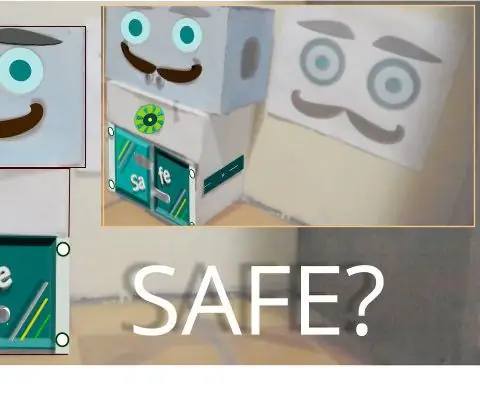
BIZTONSÁGOS?, Egy robot, amely megmenti a holmiját.: Szia és üdvözöljük ebben az oktatható! klassz lehet, ahogy szeretnéd létrehozni. Ez a barátságos robot, mint tudod, a szívességet teheti számunkra, hogy megmentsük a holminkat. Továbbá a SAFE ezen verziójában? nem tudtuk meghatározni
